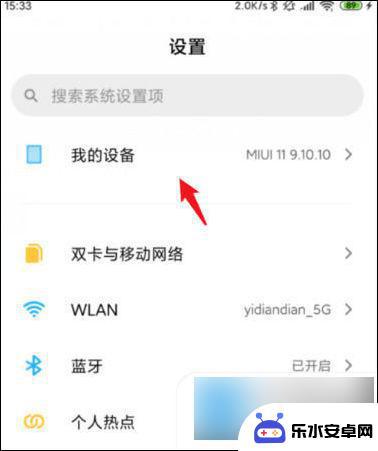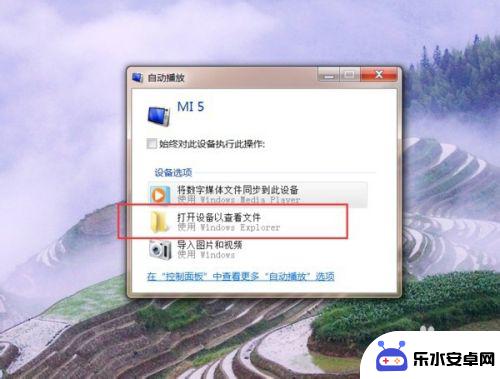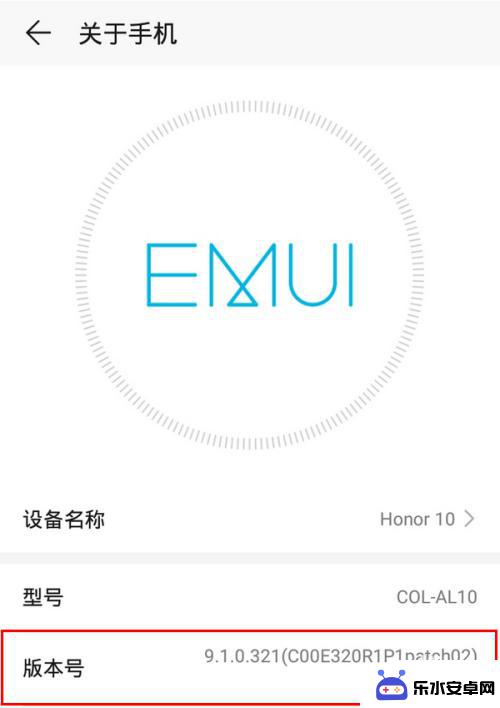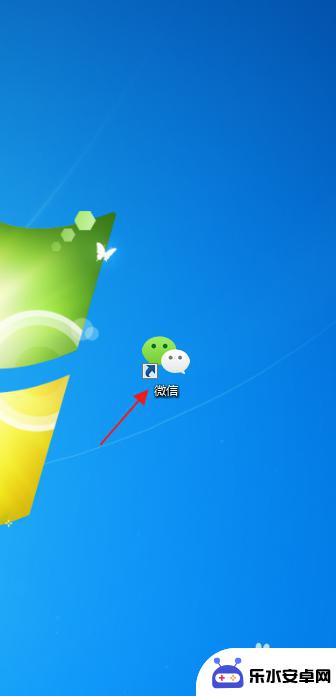华为手机里的文件怎么传到电脑 华为手机连接电脑后如何传输文件
时间:2023-12-27来源:乐水安卓网
华为手机作为市场上备受欢迎的品牌之一,其强大的功能和用户友好的界面使其成为许多人的首选,有时我们可能需要将手机中的文件传输到电脑上进行进一步的处理或备份。华为手机连接电脑后如何轻松地传输文件呢?接下来我将为您详细介绍几种简便的方法,让您轻松搞定华为手机与电脑之间的文件传输。无论是通过USB连接,还是通过无线网络,您都能找到适合您的方式,方便地传输和管理手机中的文件。
华为手机连接电脑后如何传输文件
华为手机里的文件怎么传到电脑?
具体步骤如下:
1. 在手机设置菜单中点击【系统和更新】;
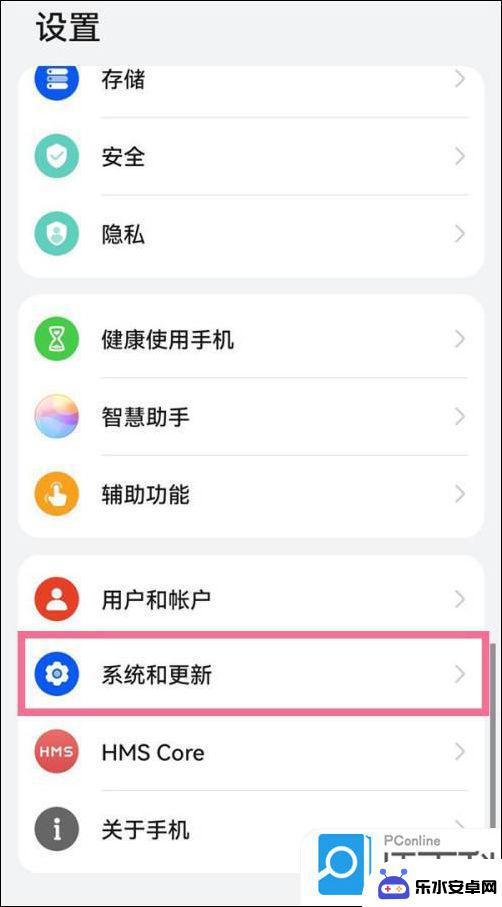
2. 点击【开发人员选项】;
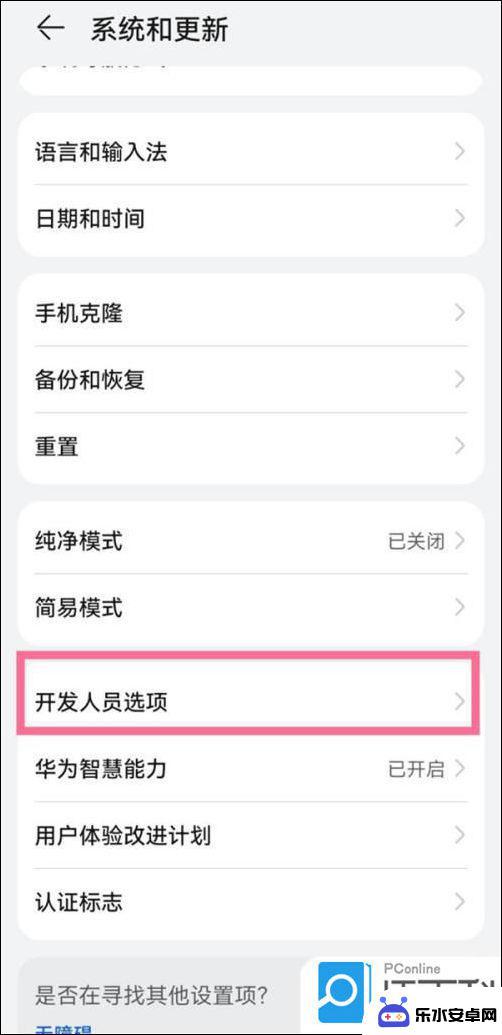
3. 开启【usb调试】右侧的开关;
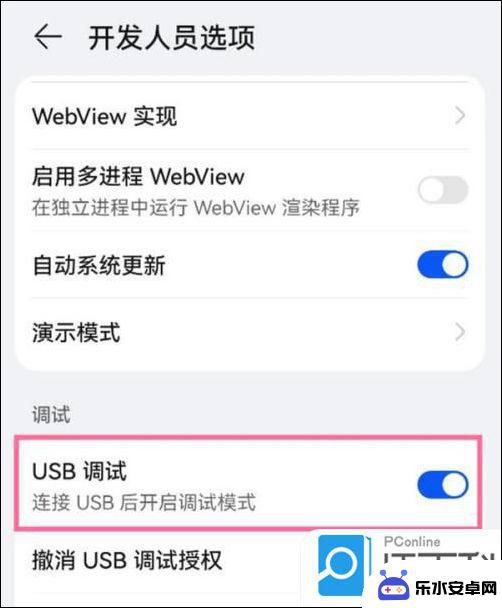
4. 手机通过USB连接电脑后,在手机USB连接方式弹框中选择【传输文件】即可。
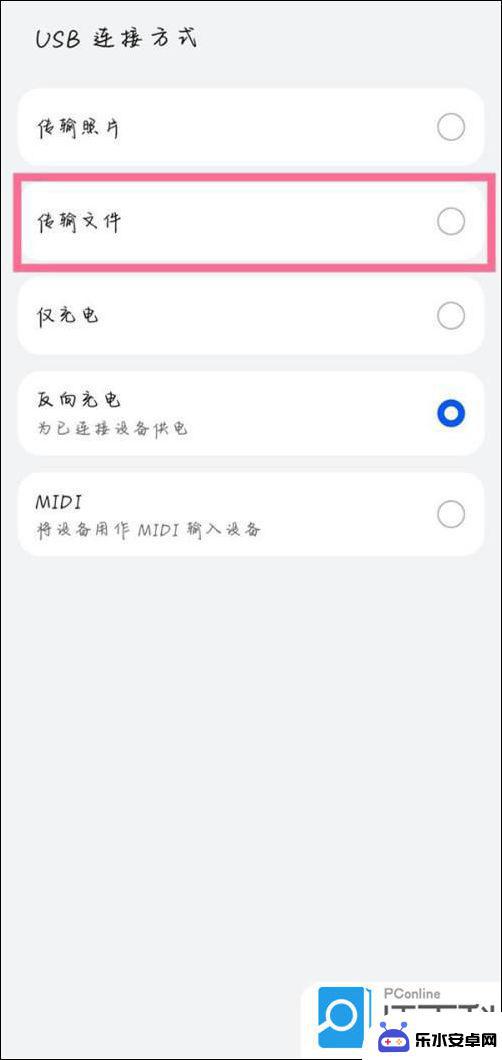
5. 如果使用的华为/荣耀电脑,可以打开控制中心面板后。点击超级终端面板右上角圆圈进入雷达图界面,拖动设备图标向中心圆吸附,即可触发协同。
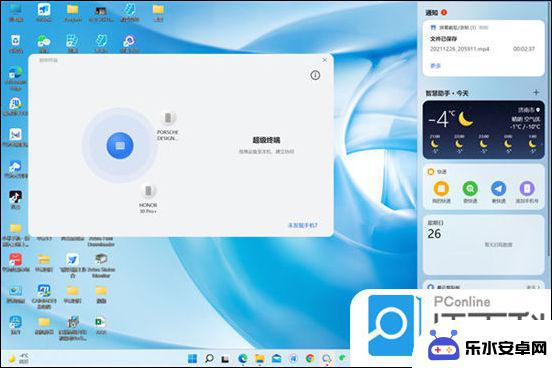
以上就是华为手机里的文件如何传输到电脑的全部内容,如果有不清楚的用户,可以按照小编提供的方法进行操作,希望能为大家提供帮助。